如何調整CAD繪圖環境
CAD作為一個常用的計算機設計軟件,在使用的過程中用戶可以借助其自由形狀設計工具創造出自己需要的圖形和圖紙。但是,在繪制精美的圖紙之前,還需要對繪圖的環境進行設置和調整,那么如何調整繪圖環境,使CAD更符合我們的使用習慣呢?今天就讓小編帶大家一起看看吧。
1. 首先打開中望CAD軟件,點擊上方工具欄中的【工具】-【選項】,打開【選項】對話框;
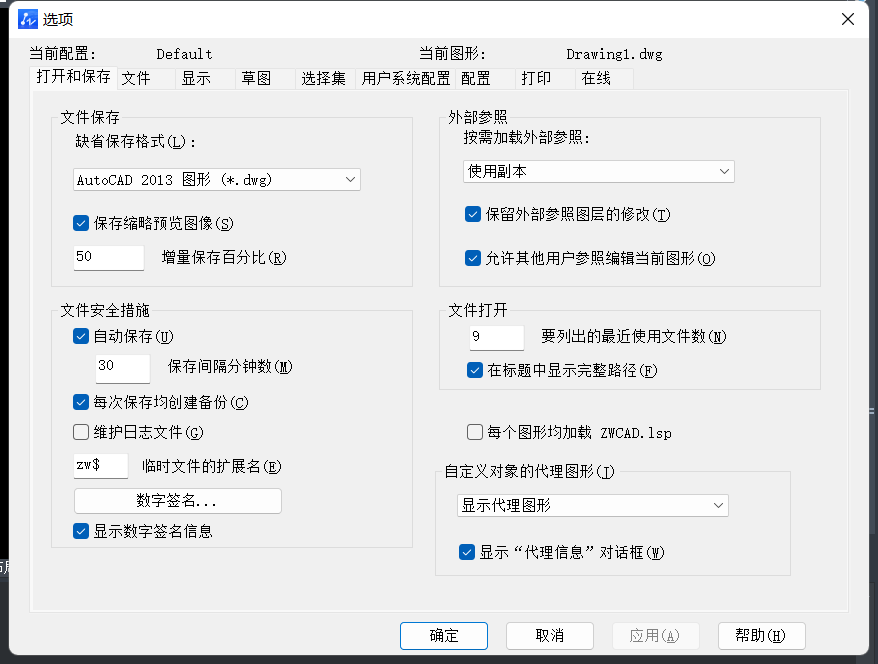
2. 在【選項】對話框中,切換到【顯示】界面,此處可以對設置窗口元素、布局元素、十字光標大小、顯示精度、顯示性能以及參照編輯的褪色度等選項進行修改,為繪圖區域設置相關的窗口元素的選項;
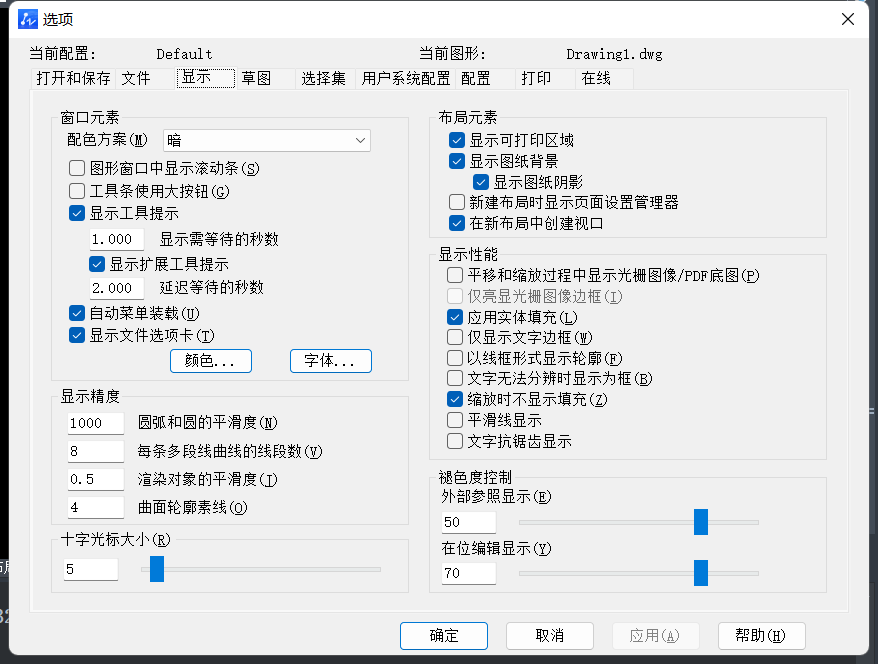
3. 切換到【用戶系統配置】窗口中,在該窗口中可以控制系統相關選項的設置,比如在【Windows標準】窗口中可以自定義右鍵單擊可以進行的操作;
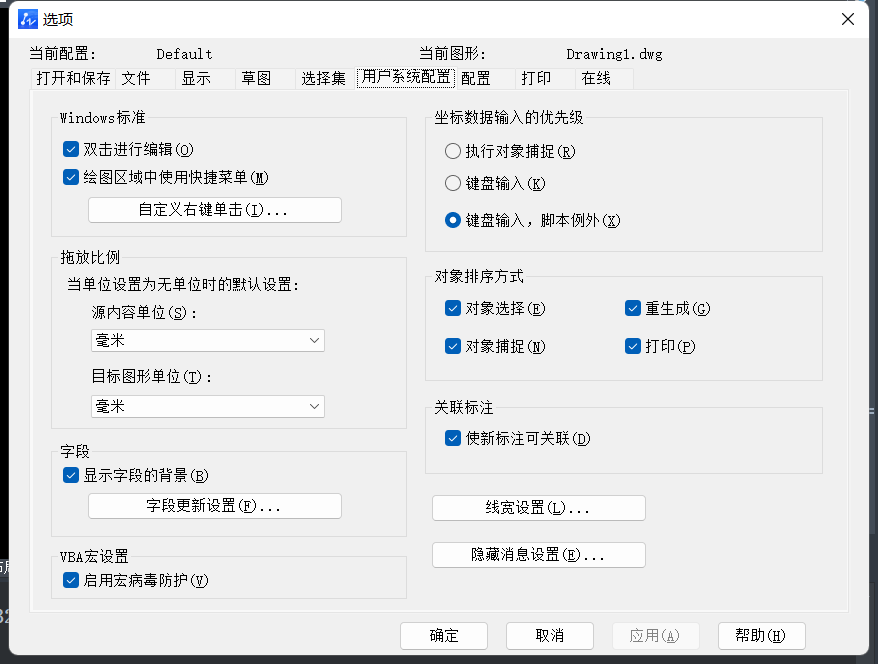
4. 點擊【格式】-【圖像界限】,根據命令行的提示可以設置繪圖區域的界限;
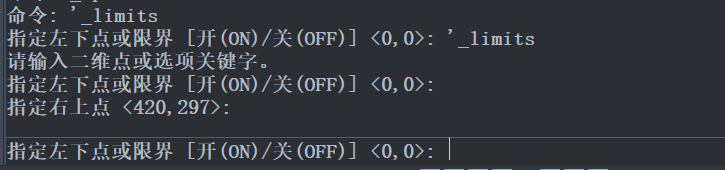 推薦閱讀:CAD下載
推薦閱讀:CAD下載
推薦閱讀:CAD軟件
·中望CAx一體化技術研討會:助力四川工業,加速數字化轉型2024-09-20
·中望與江蘇省院達成戰略合作:以國產化方案助力建筑設計行業數字化升級2024-09-20
·中望在寧波舉辦CAx一體化技術研討會,助推浙江工業可持續創新2024-08-23
·聚焦區域發展獨特性,中望CAx一體化技術為貴州智能制造提供新動力2024-08-23
·ZWorld2024中望全球生態大會即將啟幕,誠邀您共襄盛舉2024-08-21
·定檔6.27!中望2024年度產品發布會將在廣州舉行,誠邀預約觀看直播2024-06-17
·中望軟件“出海”20年:代表中國工軟征戰世界2024-04-30
·2024中望教育渠道合作伙伴大會成功舉辦,開啟工軟人才培養新征程2024-03-29
·玩趣3D:如何應用中望3D,快速設計基站天線傳動螺桿?2022-02-10
·趣玩3D:使用中望3D設計車頂帳篷,為戶外休閑增添新裝備2021-11-25
·現代與歷史的碰撞:阿根廷學生應用中望3D,技術重現達·芬奇“飛碟”坦克原型2021-09-26
·我的珠寶人生:西班牙設計師用中望3D設計華美珠寶2021-09-26
·9個小妙招,切換至中望CAD竟可以如此順暢快速 2021-09-06
·原來插頭是這樣設計的,看完你學會了嗎?2021-09-06
·玩趣3D:如何巧用中望3D 2022新功能,設計專屬相機?2021-08-10
·如何使用中望3D 2022的CAM方案加工塑膠模具2021-06-24
·怎么用CAD繪制hello kitty2023-02-10
·如何在CAD中繪制與上一線段相連的垂線?2023-12-27
·CAD如何重命名多個圖層2021-02-09
·CAD中復制粘貼時出現的'未知命令:TPasteClip',提示按F1查看幫助的解決方法2024-08-13
·CAD怎么開啟自動拼寫檢查?2024-04-09
·CAD欄選的使用方法2020-01-16
·CAD的套索選擇該如何進行設置?2024-01-23
·CAD特殊符號輸入:公差符號、直徑符號等2018-01-08














